Come aprire o decomprimere file GZ su Windows e Linux
Miscellanea / / August 04, 2021
I file di archivio sono un tipo di file compresso che consente agli utenti di conservare file di dimensioni inferiori. Gli archivi sono di dimensioni molto più piccole rispetto alle dimensioni effettive del file che sarebbero. Questo aiuta gli utenti a scaricare, spostare e condividere facilmente i contenuti in un tempo veloce e con uno spazio di archiviazione inferiore. Quindi, se hai una capacità di archiviazione limitata o non hai abbastanza spazio di archiviazione, i file di archivio saranno utili. Oltre ai file di archivio popolari come ZIP e RAR, ci sono altri file di archivio ben noti che possono essere trovati su diversi aspetti come GZ. Quindi, se vuoi anche aprire o decomprimere i file GZ su finestre & Linux computer quindi seguire completamente questa guida.
I file GZ sono uno dei file compressi che possono essere creati utilizzando l'utilità di compressione gzip (GNU zip). Questi file sono comunemente usati su sistemi operativi basati su UNIX come distribuzioni Linux e macOS. Significa che gli utenti Windows non possono anche aprire o decomprimere il file compresso gzip per impostazione predefinita. GZ (
gzip) i file contengono fondamentalmente tutte le informazioni utili come il nome del file originale, il timestamp, ecc utile ogni volta che un nome file compresso è stato abbreviato o il timestamp è stato perso durante il trasferimento del file. Di solito, la compressione Gzip viene utilizzata abbastanza spesso per comprimere alcuni elementi delle pagine web che aiutano a caricare la pagina più velocemente. Ora potresti chiedere come decomprimere o aprire questo tipo di formato di file di archivio.
Contenuto della pagina
-
Come aprire o decomprimere i file GZ su Windows
- 1. Utilizzando 7-Zip:
- 2. Utilizzo del prompt dei comandi
- Come aprire o decomprimere file GZ su Linux
Come aprire o decomprimere i file GZ su Windows
Se hai già visto i formati di file tar.gz o .tgz, ciò indica che i file TAR (tarball) sono compressi con l'estensione gzip. È abbastanza facile da aprire per gli utenti del sistema operativo Windows e Linux oppure puoi dire decomprimere i file compressi con gzip utilizzando uno strumento di archiviazione affidabile di terze parti chiamato "7-Zip". Inoltre, puoi utilizzare il metodo del prompt dei comandi per farlo. Di seguito abbiamo condiviso tutti i modi possibili.
1. Utilizzando 7-Zip:
7-Zip è un popolare strumento di archiviazione per Windows e Linux che aiuta gli utenti a estrarre facilmente più file archiviati insieme a GZ. Fare quello:
- Scarica lo strumento di archiviazione 7-Zip dal suo file sito ufficiale qui.
- Doppio click sul file di installazione e installarlo correttamente.
- Una volta installato, apri lo strumento di archiviazione 7-Zip.
- Clicca su Inserisci > Vai al tuo file Gzip e selezionalo.
- Ora puoi fare doppio clic sul file dall'interfaccia 7-Zip o selezionare Estratto per aprire tutti i file compressi.
- Godere!
2. Utilizzo del prompt dei comandi
- Assicurati che lo strumento di archiviazione 7-Zip sia già installato sul tuo PC / laptop.
- Ora, fai clic sul file Menu iniziale > Tipo cmd.

- Fare clic con il tasto destro sopra Prompt dei comandi dal risultato della ricerca> Seleziona Esegui come amministratore.
- Se richiesto da UAC, fare clic su sì per consentire l'accesso dell'amministratore.
- Successivamente, dovrai registrare 7-Zip come file variabile d'ambiente PATH di sistema eseguendo il comando seguente. Quindi, copia e incolla il seguente comando nel prompt dei comandi e premi accedere: [Dovresti cambiare il percorso se hai installato 7-Zip in una posizione diversa]
setx percorso "% path%; C: \ Program Files \ 7-Zip"
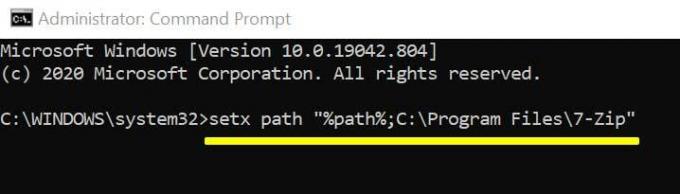
- Quindi estrai i file da tar.gz usando il seguente comando e premi accedere: [Sostituisci sicuramente il nome del file con il nome del file effettivo]
7z e nomefile.tar.gz
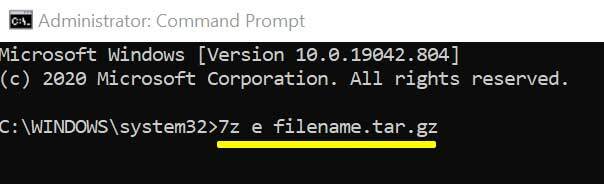
- 7-Zip ora estrarrà i file tar.gz nella stessa posizione.
- Successivamente, puoi utilizzare la stessa riga di comando per estrarre i file .tar: 7z e nomefile.tar.gz
- Hai finito.
In alternativa, puoi anche utilizzare il più popolare Strumento di archiviazione WinRAR per aprire i file Gzip.
Come aprire o decomprimere file GZ su Linux
- Apri il Software Ubuntu nel menu dell'app.
- Fare clic sull'icona di ricerca nell'angolo in alto a sinistra.
- Ora digita 7zip desktop e premi Invio.
- Fare clic su 7zip desktop dal risultato della ricerca> Fare clic su Installare dalla pagina dell'app.
- Se richiesto, inserisci la tua password Ubuntu per concedere l'accesso.
- Una volta scaricata l'app, fai clic su Lanciare pulsante per aprire l'app P7Zip Desktop sulla macchina in esecuzione Ubuntu.
- Allo stesso modo, dovrai cercare e installare il file Gestore pacchetti Synaptic app dal software Ubuntu.
- Lanciare l'app Synaptic Package Manager> Fare clic sull'icona di ricerca.
- Ora digita pz7ip nella barra di ricerca e premi Invio per cercarlo.
- Vedrai p7zip-full nel risultato della ricerca. Fare clic con il tasto destro su di essa.
- Scegli e seleziona Contrassegna per l'installazione per installare il programma sul tuo computer.
- Clicca sul Applicare pulsante dall'angolo in alto a sinistra.
- Al termine dell'installazione, chiudi Synaptic.
- P7Zip è pronto per essere utilizzato come utilità della riga di comando.
- Infine, puoi utilizzare facilmente lo stesso comando di Windows 7-Zip sul tuo Linux. [Sostituisci il nome del file con il nome effettivo del file gzip]
7z e nomefile.gz
- Sei a posto.
Tuttavia, se sei un utente macOS e desideri aprire il file compresso gzip sul tuo computer, dovrai scarica Keka e usalo.
Annunci
Questo è tutto, ragazzi. Partiamo dal presupposto che questa guida ti sia stata utile. Per ulteriori domande, puoi commentare di seguito.



